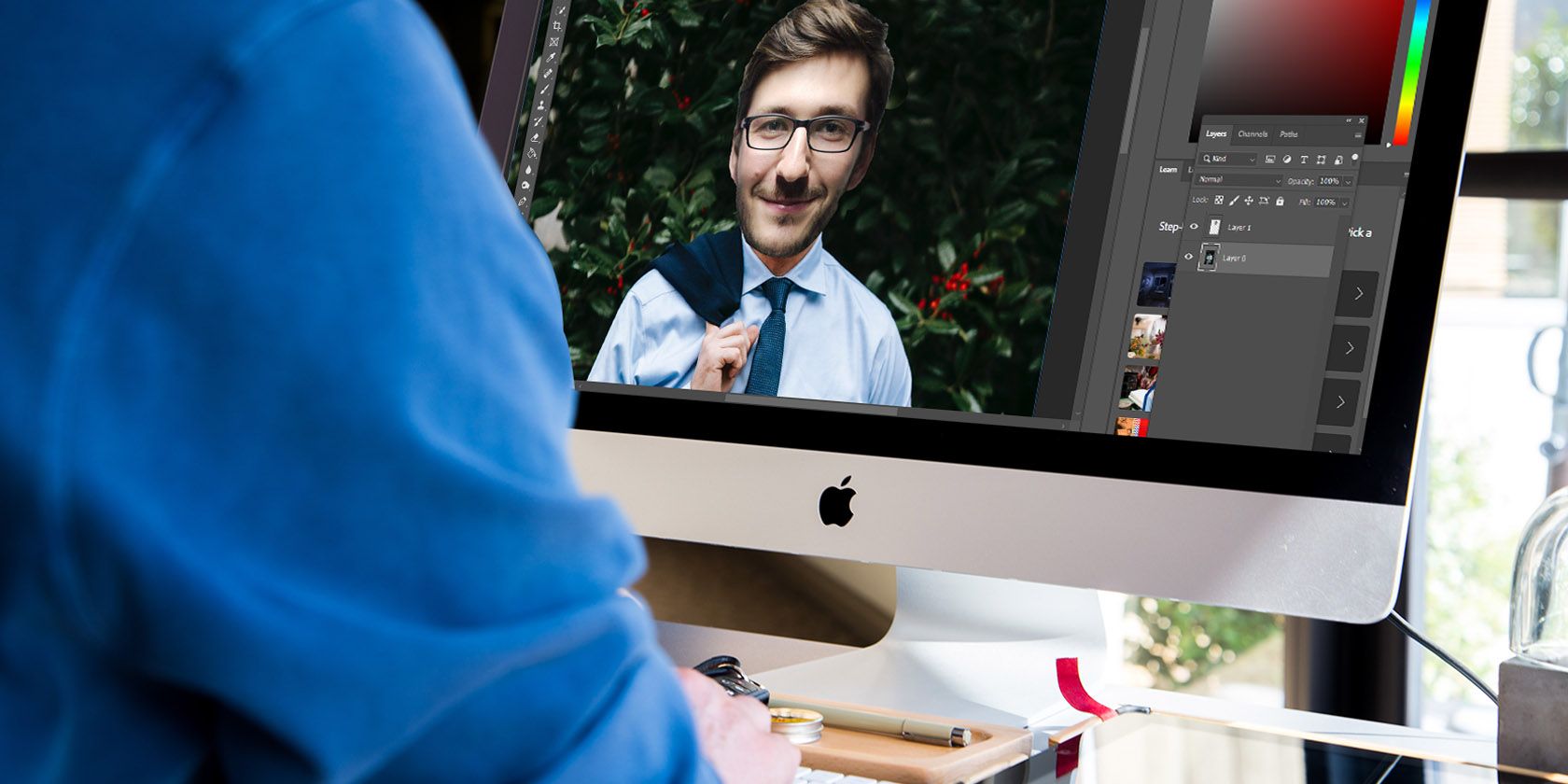عنوانهای این مطلب
با پیشرفت تکنولوژی این روزها بازار فتوشاپ عکسها داغ شده است. به همین دلیل شناسایی تصاویر ویرایش شده گاهی مشکل است و ممکن است ما دچار اشتباه شویم. خیلی از ما با قاطعیت نمیتوانیم بگوییم که یک عکس جعلی است یا واقعی؟ با کمک این روشها که در ادامه برای شما آماده کردهایم، شما به راحتی میتوانید عکس های دستکاری شده را فقط با نگاه کردن به آنها تشخیص دهید.
ادوبی فتوشاپ و سایر ابزارهای ویرایش تصویر، به راحتی میتوانند تصاویر را تغییر دهند. به عبارت دیگر، هر کسی میتواند یک عکس بگیرد و آن را به گونهای تغییر دهد که بسیار زیبا و متفاوت شود. حتی ممکن است قابل تشخیص هم نباشد.
مجلات مد، افراد پرنفوذ و سلبریتیها در رسانههای اجتماعی، و حتی سیاست مداران اغلب این کار را انجام میدهند. دلیل اصلی این کار این است که تاثیر بیشتری روی مردم بگذارند.
ما این روزها با عکسهای بسیاری در فضاهای مجازی رو به رو شویم، شما چه راهکارهایی به ذهنتان میرسد که به وسیله آن روش میتوانید بگویید که این یک تصویر ویرایش شده است یا نه؟ در واقع، راههای زیادی برای تشخیص عکسی که واقعی نیست، وجود دارد. در اینجا برخی از رایج ترین و موثر ترین روشها را برای شما توضیح خواهیم داد.
لبههای عکسها را بررسی کنید
بیشتر اوقات وقتی عکسی ویرایش شده باشد میتوانید با نگاه کردن به لبههای عکس متوجه این موضوع شوید. اگر توسط فردی از ابزار SELECT OF SELECT یا MAGIC WAND استفاده شده باشد، اغلب لبههای دندانه دار در اطراف عکس قرار میگیرد.
در نقطه مقابل، شاید متوجه شوید که لبهها بیش از حد صاف هستند. این اتفاق بیشتر زمانی پیش میآید که فرد اطراف اشیاء پیچیده، مثل مو را در تصویر کات میکند.
به دلیل اینکه آنها نمیتوانند ویرایش را به درستی و خیلی حرفهای انجام دهند، گاهی لبهها به صورت غیر طبیعی صاف میشود.
برای اینکه این مشکل حل شود و لبههای صاف باعث مصنوعی شدن عکس نشود، افراد میتوانند از feathering استفاده کنند، که اساسا لبههای انتخابی را نرم می کند. اگر این کار درست انجام شود، باعث طبیعیتر شدن تصویر میشود.
به دنبال تابع معکوس عکس باشید
این اشتباه بیشتر در مبتدیها رخ میدهد، اما گاهی اوقات مردم تصاویر را بدون فکر کردن در مورد متنی که ممکن است در عکس آنها باشد، میچرخانند.
متنی که در یک تصویر چرخانده شده، کامل چیزی را ثابت نمیکند، اما اگر متنی را ببینید، که در یک قسمت از تصویر نوشته شده و قسمت دیگری معکوس شده است، مشخص است که این عکس ویرایش شده است.
سایهها را بررسی کنید
شما با توجه به سایههایی که در تصویر وجود دارد، میتوانید متوجه اصل یا دستکاری شدن آن شوید. یک خط با استفاده از یک سایه قطرهای که نباید استفاده شود.
تصاویری وجود دارد که کاملا مشخص است، سایهها در آنها واقعی هستند، اما در بعضی عکسها هم با نگاه با دقت به سایهها میتوانیم متوجه فتوشاپ آن تصویر شویم.
سایههایی که وجود ندارد، یکی دیگر از ترفندهای عالی برای تشخیص ویرایش هستند. گاهی طراحان، اشیا یا افرادی را به یک عکس اضافه میکنند، اما فراموش میکنند که سایه را اضافه کنند. یا حتی ممکن است به طوری اضافه کنند که کاملا با نگاه کردن به آن میتوان فهمید این سایه غیر طبیعی است. چنین اشتباهاتی همیشه مانند مثال ما واضح نیستند، اما با کمی دقت میتوان متوجه آنها شد.
وقتی که موارد متعدد و اشیا و افراد گوناگون به یک عکس اضافه میشود، ممکن است خیلی سریع متوجه شوید که همه آن سایههابه درستی قرار نگرفتند و پیوسته و هماهنگ نیستند.
انعکاسهایی که فراموش شدند اضافه شوند
در هر تصویری به دنبال پیدا کردن اشیاء براق و آینهها باشید تا بتوانید متوجه شوید که این عکس ویرایش شده است یا نه! در بیش تر موارد افرادی که قصد ویرایش عکسها را دارند، فراموش میکنند که همه بازتابهایی را که باید در تصویر باشد، نشان دهند.
ما عکسی درست کردیم که تمام اشیاء بر روی میز شیشهای منعکس شدند اما ما بطری اضافه کردیم که بازتاب آن به چشم نمیخورد. اگر این عکس ویرایش شده نبود باید بطری هم منعکس میشد، و خود آن نیز احتمالا باید برخی از بازتابهای اشیاء دیگر روی میز را نشان میداد.
دقت در زاویه و نور تصویر
اگر به زاویه اجسام در عکس دقت کنید میتوانیم متوجه شویم که آیا ویرایش روی آن صورت گرفته یا خیر.
نور و زاویه یک راهنمای خوب برای تشخیص این موضوع است. از این به بعد زمانی که به عکسها نگاه میکنید و در حال بررسی آنها هستید، حتما از خود بپرسید که آیا امکان دارد من این عکس را از این زاویه و با این نور ببینم یا خیر! اگر پاسخ منفی بود و به نظر شما زوایا، چشم انداز و نور غیر طبیعی جلوه کردند، احتمالا عکس اصلی تغییر یافته است!
به دنبال باقی مانده اجزای حذف شده باشید
گاهی اوقات افراد زمانی که قصد دارند اجزایی را از یک عکس حذف کنند، ردپایی از خود به جا میگذارند. به عنوان مثال آنها چیزی را فراموش میکنند که باید حذف شود مثلا انعکاس، بخشی از بدن و یا موارد دیگر.
در حقیقت در برخی از مجلات و روزنامهها نیز این اتفاق افتاده است. اما به دلیل اینکه ما گاهی دقت نمیکنیم متوجه این موضوع نمیشویم. به عنوان مثال عکس زنی را میبینیم که هیچ کس کنار او نیست اما با کمی دقت متوجه میشویم یک دست روی شانه ی این زن قرار دارد که متعلق به کسی است که در کنار او ایستاده بود.
شما همچنین باید سایههایی را که به نظر میرسد متعلق به اشیای خاصی نیستند بررسی کنید. با کمی دقت میتوان اثر به جا مانده و فراموش شدهای را پیدا کرد.
به دنبال نشانههای ابزار کلونینگ (Cloning) باشید
طراحانی که از فتوشاپ استفاده میکنند گاهی یک قسمت از یک عکس را به یک بخش دیگر کپی کرده و منتقل میکنند. این کار کلونینگ نامیده میشود و افراد با توجه به این قابلیت میتوانند کارهای جالبی انجام دهند. از جمله این کارها میتوان به یک جمعیت بزرگتر و یا پر کردن جای خالی پس از کات اشاره کرد.
شما میتوانید با دقت در عکسها برخی از نشانههای کلونینگ را ببینید. شاید برخی از مردم در عکس دو بار ظاهر شده باشند. همچنین افرادی هستند که در تصویر وجود دارد که کامل نیستند. اگر خوب تماشا کنید، قسمتهایی که از این قابلیت استفاده کرده با کمی دقت مشخص میشوند.
میتوانید ابزار زوم را امتحان کنید
برای اینکه متوجه برخی تغییرات توسط فتوشاپ شوید، یک راه حل مطمئن بزرگنمایی عکس است. برخی از تغییرات فتوشاپ تنها زمانی که شما زوم کنید، خود را نشان میدهند.
زمانی که از این قابلیت استفاده میکنید چه چیزی به نظرتان واقعی است و کدام موارد ویرایش شده هستند؟ ممکن است بعد از زوم با توجه به وضوح تصویر متوجه شوید که این عکس ویرایش شده است.
ما عکسی ویرایش کردیم که گلها را به سمت راست منتقل کرده و گسترش دادیم. شاید شما در یک نگاه متوجه موضوع غیر طبیعی و افزایش اشیا نشوید.
اما پس از زوم کردن بسیار واضح است که گلها از بخشهای مختلف تصویر اصلی به این قسمت اضافه شدند. این تنها زمانی مه تصویر بزرگتر است به وضوح قابل درک است.
هرگونه پیچ و تابی را پیدا کنید
کاربر فتوشاپی که کاملا به این نرم افزار تسلط دارد، به خوبی میداند که چگونه از پیچ و تاپ دوری کند، اما افرادی که نمیدانند و مبتدی هستند ممکن است به راحتی مرتکب این اشتباه شوند.
آنها تصمیم میگیرند قسمتی از تصویر را بزرگتر یا کوچکتر از اندازه واقعی کنند، برای اینکار آنها از ابزارهای فتوشاپ استفاده میکنند و در نهایت میتوانند تغییراتی ایجاد کنند اما از آنجایی که مهارت لازم را ندارند، پس زمینه در اطراف شی یا فرد ویرایش شده یا فرد، دچار پیچ و تاب میشود.
در یک عکس ویرایش شده فردی را بزرگتر کردیم، بازوی بالای این شخص به نظر میرسد بزرگتر شده، اما پنجره پشت سر او چون هماهنگی ندارد، کاملا گویای فتوشاپ است.
به دنبال روشنایی ناسازگار با بقیه اجزا باشید
همه ما میدانیم که به طور کلی روشنایی باید از یک جهت سازگار بتابد مگر اینکه منابع نور چندگانه در یک عکس وجود داشته باشد و کاملا بتوانیم آن را تشخیص دهیم. اگر در تصویری یک گروه از افراد یا اشیاء نزدیک به یکدیگر باشند، اما نقاط روشن و تاریک در این قسمتها دیده شود، احتمالا کسی این عکس را دستکاری کرده است.
به عنوان مثال در یک عکسی، یک مرد وجود دارد که در گوشه سمت راست بینی خود سایهای دارد. این موضوع نشان میدهد که منبع نور در سمت چپ است. با این حال، او در کنار چهار نفر ایستاده است که سایههای آنها در جهت مخالف هستند و با دقت کم هم متوجه میشویم که تصویر آنها نشان دهنده این موضوع است که نور از سمت راست بر این افراد تابیده است. پس کاملا مشهود است که این تصویر ویرایش شده است.
به سراغ استفاده از ابزار تخصصی و آنلاین بروید
شما میتوانید از ابزاری مانند Google Images یا Tineye برای آپلود یک تصویر استفاده کرده و وب آن را جستجو کنید. حتی ابزارهایی وجود دارد که به طور مخصوص میتوان چهره ها را در آن جستجو کرد.
همچنین سایتهای برای جستجوی معکوس عکس وجود دارد که میتوانید موارد مشابه تصویر مورد نظر خود را پیدا خواهند کرد. این یک شانس خوب به شما میدهد که اگر یک تصویر ویرایش شده باشد، با کمک این سایتهای جستجوی تصویر اصلی را پیدا کنید.
علاوه بر اینها، ابزارهای مختلف آنلاین نیز به طور خاصی طراحی شدند که به راحتی به شما کمک میکنند تا متوجه اصل بودن یک عکس یا ویرایش صورت گرفته در آن شوید.
Fotoforensics Photoshop Analyzer یک ابزار آنلاین است که اطلاعات جامعی به شما ارائه میدهد.
آیا تصاویر شما واقعی هستند یا فتوشاپ شده؟
باید این سوال جدی را از شما بپرسم که فکر میکنید که کار با فتوشاپ اشتباه است و نباید در تصاویر خود تغییر ایجاد کنید؟ با نه اشکالی ندارد؟
اگر ما بخواهیم به این سوال جواب دهیم، در حقیقت گاهی ایجاد این تغییرات ایرادی ندارد.
اما اگر فکر میکنید که تشخیص اورجینال بودن عکس برای شما مهم است با توجه به روشهای بالا میتوانید فیک یا اصل بودن تصویر را تشخیص دهید.
موضوع مرتبط: تفاوت بین ایلاستریتور (Illustrator) و فتوشاپ (Photoshop) چیست؟
منبع: makeuseof.com